Slide PowerPoint đẹp và chuyên nghiệp không chỉ là việc sắp xếp các yếu tố một cách hợp lý. Mà ngay cả những chi tiết nhỏ nhất cũng ảnh hưởng đến việc truyền đạt thông điệp một cách hiệu quả. Từ việc chọn font chữ, đến việc sử dụng màu sắc và hình ảnh, mỗi yếu tố đều đóng vai trò quan trọng trong việc tạo ra một bài trình bày hấp dẫn và thú vị.
6 kỹ năng thiết kế slide PowerPoint phải nắm chắc
Dưới đây là 6 kỹ năng cần thiết để tạo ra bài trình bày chuyên nghiệp và thu hút.
Chèn video vào slide
Chèn video vào slide PowerPoint không chỉ làm cho bài thuyết trình trở nên độc đáo, mà còn giúp người nghe dễ hiểu và hình dung vấn đề đang trình bày. Thao tác thực hiện đơn giản như sau: Trên trang slide, chọn Insert, tiếp tục chọn Movie và chọn video cần chèn.
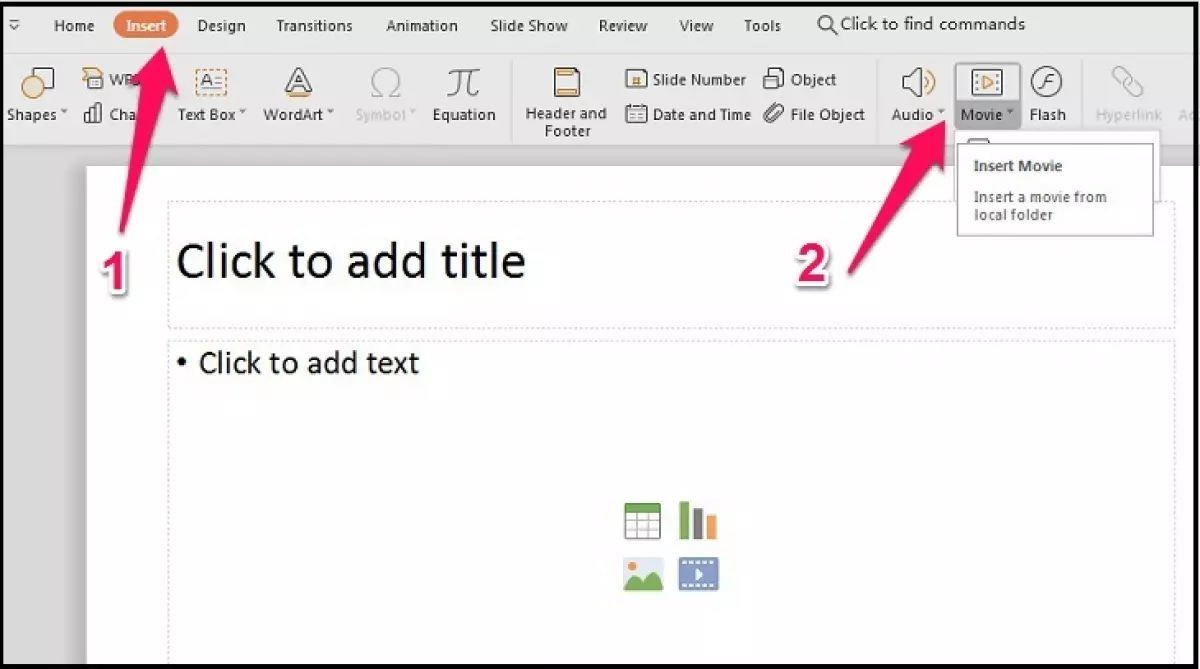
Tìm kiếm template đẹp trong PowerPoint
Đa số các phiên bản của PowerPoint đều được tích hợp sẵn nhiều mẫu template. Điều này không chỉ giảm bớt thời gian và công sức cho bạn, mà còn khiến cho slide trở nên bắt mắt và chuyên nghiệp hơn. Ngoài ra, người dùng cũng có thể thêm các template từ bên ngoài và lưu lại cho lần sử dụng tiếp theo. Điều này giúp bạn có thêm nhiều lựa chọn trong cách thể hiện nội dung, đồng thời cũng là cách tuyệt vời để sáng tạo nên slide của riêng mình.
Tìm kiếm ý tưởng thiết kế slide PowerPoint
Người dùng có thể tham khảo các slide thiết kế trên mạng hoặc từ những người bạn quen biết để có cho mình những ý tưởng thiết kế PowerPoint độc đáo. Việc xem các mẫu thiết kế khác không chỉ giúp người dùng có cái nhìn tổng quan về các xu hướng hiện hành, mà còn có thể lấy cảm hứng để sáng tạo nên slide của riêng mình.
Thiết kế đồ họa thông tin (Infographic)
So với việc sử dụng bảng số liệu và thống kê đầy ắp con số, con chữ, việc áp dụng kiểu thiết kế Infographic sẽ tạo nên ấn tượng mạnh mẽ đối với người xem. Các Infographic làm cho thông tin trở nên dễ hiểu và gọn gàng hơn, giúp slide trở nên sinh động và thú vị hơn thông qua việc sử dụng các biểu đồ, hình ảnh và các yếu tố trực quan khác.
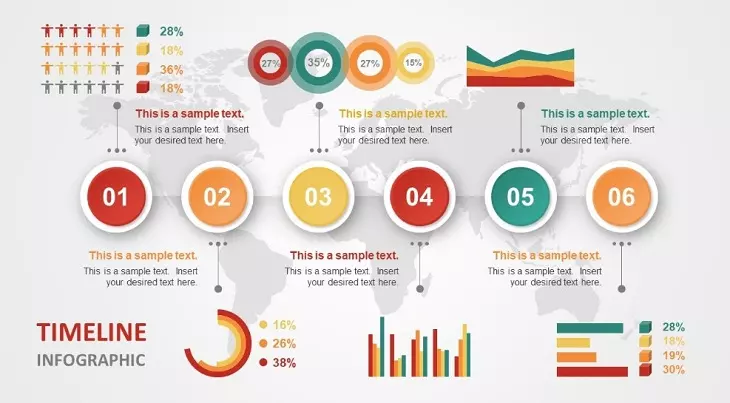
Sử dụng hiệu ứng hoạt hình gây ấn tượng
Hiệu ứng Animation là các kỹ xảo, chuyển động làm cho hình ảnh và chữ cái trên slide trở nên sống động hơn khi xuất hiện trên màn hình, giúp thu hút và giữ chân người xem. Cùng với đó, chế độ Preview trên PowerPoint giúp người dùng có thể xem trước các hiệu ứng Animation trước khi quyết định lựa chọn kiểu Animation nào là phù hợp nhất.
Tạo hiệu ứng khi chuyển tiếp slide
Khi thiết kế slide PowerPoint, người dùng có thể thêm hiệu ứng chuyển tiếp giữa các slide để bài thuyết trình sinh động hơn. Các bước thực hiện:
- Bước 1: Click vào slide muốn chuyển tiếp.
- Bước 2: Trên thanh công cụ, chọn tab
Chuyển tiếpvà chọn hiệu ứng phù hợp. - Bước 3: Bấm
Tùy chọn hiệu ứngđể xác định hướng chuyển tiếp slide, có thể làTừ bên phải,Từ bên trái,… - Bước 4: Nếu muốn bỏ một hiệu ứng đã áp dụng, người dùng chỉ cần chọn
Không cótrong tabChuyển tiếp.
Để slide thể hiện được sự chuyên nghiệp và phong cách cá nhân, người dùng nên áp dụng 9 nguyên tắc dưới đây.
Sự đơn giản là chìa khóa
Muốn slide thu hút sự chú ý của người xem, bạn cần truyền tải thông điệp một cách rõ ràng và ngắn gọn. Việc để quá nhiều thông tin trên slide sẽ khiến người nghe mất tập trung vì họ không biết đâu là điểm mấu chốt. Lược bỏ những yếu tố không cần thiết và giữ lại những điều quan trọng. Một slide chỉ nên chứa từ 3 - 5 ý chính và tối đa là 3 hình ảnh trên mỗi slide.
Giới hạn số lượng chữ
Người nghe thích tập trung vào giọng điệu, cách diễn đạt và thông điệp từ người thuyết trình hơn là phải đọc một slide đầy chữ. Giới hạn số lượng ký tự trên mỗi slide để tránh làm mất đi sự chú ý của người xem. Thay vì miêu tả chi tiết từng kỹ thuật, hãy tóm tắt chúng thành 3 ý chính hoặc từ khóa. Bằng cách đó, người xem dễ dàng nắm bắt được điểm mấu chốt mà bạn muốn truyền tải.
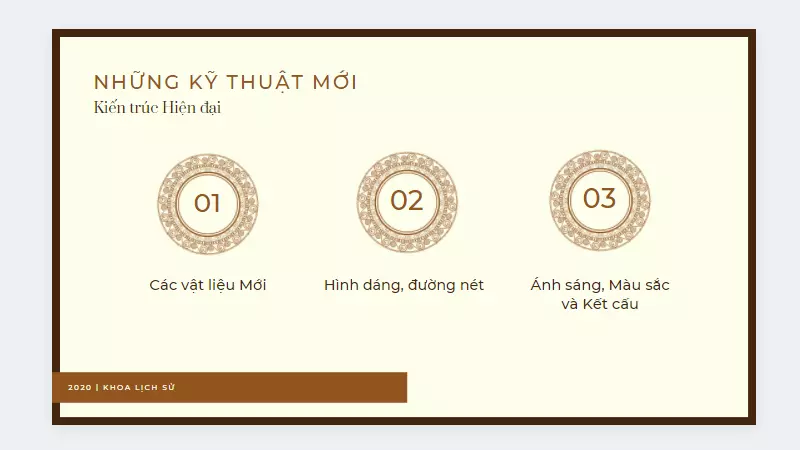
Cỡ chữ tối thiểu là 28px
Cỡ chữ từ 28px trở lên giúp thông tin trở nên dễ đọc và dễ nắm bắt, đặc biệt trong môi trường hội nghị, hội thảo hay các sự kiện lớn, nơi màn hình chiếu thường có kích thước rộng và khoảng cách giữa người xem và màn hình có thể khá xa.
Ảnh minh họa sắc nét, kích cỡ phù hợp
Chọn hình ảnh minh họa phù hợp với nội dung và bố cục trên slide một cách hài hòa. Tránh sử dụng quá nhiều hình ảnh để người nghe không mất đi sự tập trung vào thông điệp chính. Đồng thời, không phóng to hoặc thu nhỏ hình ảnh quá mức, điều này không chỉ làm mất đi chi tiết trên hình ảnh mà còn phản ánh sự thiếu chuyên nghiệp.
Bố cục hài hòa
Căn chỉnh bố cục giúp slide trở nên khoa học và hài hòa hơn, nâng cao tính chuyên nghiệp và thẩm mỹ. Một slide được thiết kế cẩn thận và chu đáo có thể tạo nên một ấn tượng tích cực và đem lại hiệu quả cao trong việc truyền tải thông điệp.
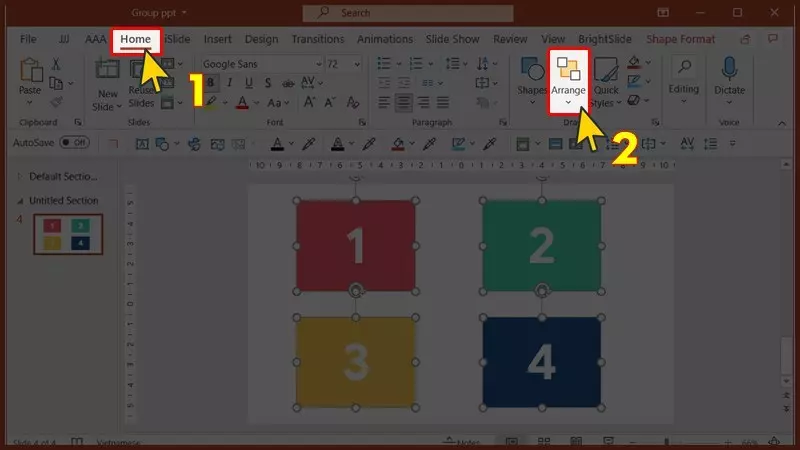
Nguyên tắc 5 màu
Sử dụng tối đa 5 màu sắc trên slide để đảm bảo tính thẩm mỹ và chuyên nghiệp. Áp dụng cách này giúp tăng cường sự hấp dẫn và gắn kết với người xem, từ đó nâng cao hiệu quả trong việc truyền tải thông điệp cốt lõi.
Sử dụng màu sắc phù hợp
Màu sắc trong thiết kế slide không chỉ là một yếu tố trang trí, mà còn ảnh hưởng mạnh mẽ đến cách người xem tiếp nhận và phản ứng với nội dung. Giới hạn số lượng màu sắc xuất hiện trên một slide và lựa chọn màu phù hợp với nội dung trình bày. Màu sắc quá sặc sỡ hay nhạt nhòa đều có thể khiến người xem mất tập trung vào nội dung của bài thuyết trình.
Lựa chọn font chữ rõ ràng
Font chữ là yếu tố tác động đến tính thẩm mỹ của slide, góp phần tạo ấn tượng cho người xem. Lựa chọn font chữ phù hợp với nội dung và thông điệp muốn truyền tải. Nếu muốn truyền tải thông điệp nghiêm túc, font chữ đơn giản và dễ đọc sẽ phù hợp. Ngược lại, nếu yêu cầu sự sáng tạo và nghệ thuật, một font chữ cầu kỳ có thể thêm "hồn" vào đó.
Nguyên tắc 6×6 tạo sự chuyên nghiệp
Nguyên tắc 6×6 thể hiện sự chuyên nghiệp trong việc thiết kế slide PowerPoint. Mỗi slide chỉ nên có tối đa 6 dòng và trong mỗi dòng chỉ nên có tối đa 6 từ. Sử dụng khoảng trống trên slide để cải thiện tính thẩm mỹ và làm nội dung dễ nhìn hơn.
Để đạt được sự chuyên nghiệp và hiệu quả tối đa trong việc thiết kế slide PowerPoint, hãy sử dụng các công cụ và tính năng tích hợp trong gói Microsoft 365 Business. Liên hệ ngay với FPT Smart Cloud để nhận tư vấn chi tiết và làm mới phong cách trình bày của bạn ngay hôm nay.
Fanpage: Microsoft For Business - FPT Smart Cloud Email: [email protected] Hotline: 1900 638 399
















